sql2008数据库转到sql2005
SQL2005数据库文件迁移

use master
go
sp_detach_db ‘INET_PM’
go
刷新Object Explorer,此时应该已经看不到INET_PM的数据库了。
或者按图中所示,进行分离。
2.附加新数据库
鼠标右击数据库,在弹出的菜单中选择“附加”:
在弹出的窗口中,添加数据库文件:
或运行以下命令,使用存于新地址的INET_PM数据库文件。(D:\Microsoft SL Server\MSSL.4\INET_PM_DATA.DBF, INET_PM_LOG.LBF)
use master
go
sp_attach_db ‘INET_PM’,’D:\Microsoft SL Server\MSSL.4\INET_PM_DATA.DBF’,’ D:\Microsoft SL Server\MSSL.4\ INET_P常
刷新Object Explorer,此时应该可以看到新附着(attach)的数据库了。运行以下命令,
新建一个文件夹,我这里取名叫D:\Microsoft SL Server\MSSL.4,然后把C盘的要迁移的数据库文件拷贝到这个文件夹下,比如数据库名叫INET_PM,那么对应的数据文件应该是INET_PM_DATA.DBF, 日志文件是INET_PM_LOG.LBF.
1.将原数据库分离
运行’Microsoft SL Server Managment Studio’,并连接到需要迁移的数据库服务器上。 选择数据库服务器名,点击右键选择’New uery’。运行以下命令,使INET_PM数据库和数据库服务器分离(detach)。
SQL2005数据库导入导出办法
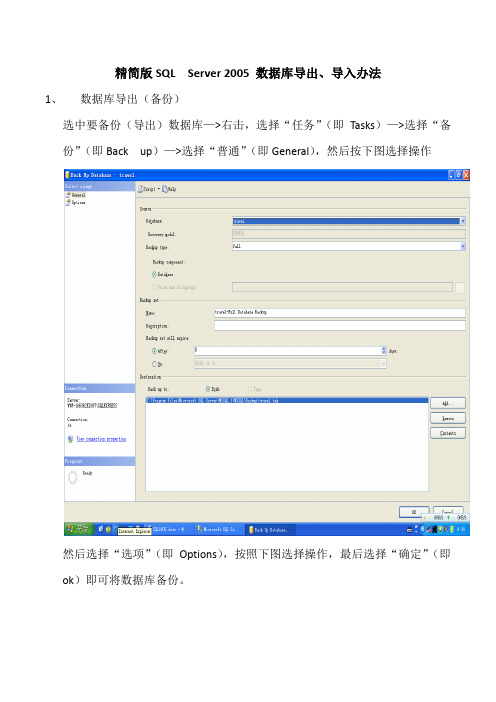
精简版SQL Server 2005 数据库导出、导入办法
1、数据库导出(备份)
选中要备份(导出)数据库—>右击,选择“任务”(即Tasks)—>选择“备份”(即Back up)—>选择“普通”(即General),然后按下图选择操作
然后选择“选项”(即Options),按照下图选择操作,最后选择“确定”(即ok)即可将数据库备份。
2、数据库导入(还原)
首先,将要导入或还原的“.bak”文件放到c:\Program Files\Microsoft SQL Server\MSSQL.1\MSSQL\Backup目录下。
其次,打开SQL Server ,选中要还原的数据库(即要将备份数据库导入的目标数据库)—>右击,选择“任务”(即Tasks)—>选择“还原数据库”(即Restore—>database)—>选择“普通”(即General),然后选择“从设备”(即From device),点击右侧选择目标框,会弹出一个窗口如下图所示
选择添加,会出现如下窗口
从中选择要还原的数据库备份,然后“确定”。
在添加页面选择“确定”。
就会回到“普通”页面,选中相应数据库,如下图:
然后选择“选项”(即Options)操作,按下图操作:
最后选择“确定”(或ok)即可。
SQL2008转到2005的步骤(数据库)

SQL2008转到2005的步骤(数据库)----Bak 2008备份文件还原到2005报错:媒体簇的结构不正确。
以下为处理方法:SQl2008转到2005的步骤1. 生成for 2005版本的数据库脚本2005 的manger studio-- 打开"对象资源管理器"(没有的话按F8), 连接到你的实例-- 右键要转到2005的库-- 任务-- 生成脚本-- 在"脚本向导"的"选择数据库"中, 确定选择的是要转到2005的库-- 勾选"为所选数据库中的所有对象编写脚本"-- 在接下来的"选择脚本选项"中, 找到"为服务器版本编写脚本"项, 选择"SQL Server 2005"-- 其他选项根据需要设置-- 最后把脚本保存到一个 .sql 脚本文件2. 在2005中创建目标数据库在查询分析器(或2008的manger studio在打开脚本文件), 连接到SQL Server 2005,执行上面生成的脚本.以创建一个新的数据库3. 将数据从2008导到2005 2005 的manger studio-- 打开"对象资源管理器"(没有的话按F8), 连接到你的实例-- 右键要转到2005的库-- 任务-- 导出数据-- 在"SQL Server 导入和导出向导"的"选择数据源"步骤中, 确定选择的是要导出的数据库-- 在"选择目标"步骤中, 连接到 2005, 并选择步骤2新建的库-- 在"选择源表和源视图"中, 选择所有的表-- 最后完成。
如何从SQL2005打开SQL2008数据库(内附VS低版本打开高版本方法)

如何从SQL2005打开SQL2008数据库--方法一:兼容操作·1--在SQL2008中选择你所需要用SQL2005打开的数据库,右键属性,如下图。
·2--在数据库属性窗口中选择“选项”,在右侧“兼容级别”选项内选择“SQL Server 2005 (90)”如下图。
·3--点击窗口下方确定按钮关闭窗口。
对已完成兼容操作的数据库执行分离任务,再将数据库附加到SQL2005就可以了。
附:此方法我没有在SQL2005上附加测验过,不过应该可以成功。
--方法二:脚本操作·1--同上一样,在SQL2008中选择你所需要用SQL2005打开的数据库,右键属性,选择任务--生成脚本。
如下图。
·2--单击下一步,在"脚本向导"的"选择数据库"中, 确定选择的是要转到2005 的数据库库。
*不要勾选"为所选数据库中的所有对象编写脚本",而要直接单击“下一步。
如下图。
·3--在“选择脚本选项中”,找到“编写数据的脚本”项,选择”true”。
如下图。
*必选·4--下拉滚动条, 找到“包含If NOT EXISTS”项, 选择“TRUE”。
如下图。
*这项可以不选·5--下拉滚动条,找到“为服务器版本编写脚本”项,选择“SQL SERVER 2005”。
如下图。
*必选·6--“选择脚本选项”选项卡内其他选项根据实际需要自行选择。
单击下一步。
·7--在“选择对象类型”选项卡中,根据实际需要勾选。
如图。
·8--单击下一步。
在“选择表”选项中,根据自己的需要勾选。
如下图。
·9--单击下一步。
在“脚本模式”选项中,系统会默认为“将脚本保存到‘新建查询’窗口(w)”中,此处可以不用不用更改。
如下图。
·10--单击下一步。
检查所做选择。
确认无误后,单击完成。
SQL_Server_2005数据导入导出(SQLServer2005数据库维护基础与进阶)
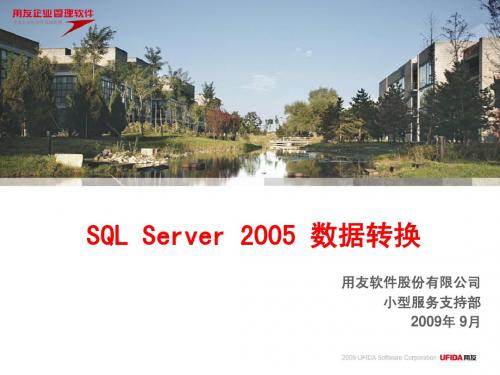
图11-24 选择目标对话框
图11-25 选择文件对话框
2. 导出数据库至文本文件
(4)单击“下一步”按钮,就会出现指定表复制或查询对话框。其中可以选定将源数据库中的表格 或视图复制到文本文件,还是将满足查询结果的记录复制到文本文件。 (5)单击“下一步”按钮,则出现“配置平面文件目标”对话框,如图11-26所示。如图11-27所示 在该对话框中单击“编辑转换”按钮,则出现列映射对话框.
图11-5 选择源表和视图对话框
图11-6 列映射对话框
1.导入Access数据库 (5)在图11-5中单击“ 下一步”按钮,则会出 现“保存并执行包”对 话框,如图11-7所示。 在该对话框中,可以指 定是否希望保存SSIS包 ,也可以立即执行导入 数据操作。
图11-7 “保存并执行包”对话框
1.导入Access数据库 (6)单击“下一步”按钮,则出现“包保护级别”对话框,如图11-8所示。点击“ 确定”按钮可完成包保护导级别设定,并打开“保存SSIS包”页框,如图所示。
图11-11 选择文本数据源对话框
2. 导入文本文件
(3)单击“下一步”按钮,就会出现选择目的数据库类型对话框,如图 11-12所示。这里选择为SQL Server,选定服务器名称和数据库名称后, 单击“下一步”按钮,则出现选择源表和视图对话框,如图所示。
图11-12 选择目的数据库对话框
图11-13 选择源表和视图对话框
图11-1 打开导入向导
图11-2 选择数据源对话框
数据的导入
1.导入Access数据库
(3)单击“下一步”按钮,则出现选择导入的目标数据库类型对话框,如图11-3所示。本 例使用SQL Server数据库作为目标数据库,在目标对话框中选择SQL Native Client,在服 务器名称框中输入目标数据库所在的服务器名称。下方需要设定连接服务器的安全模式以 及目标数据库的名称。设定完成后,单击“下一步”按钮,则出现指定表复制或者查询对 话框,如图11-4所示。
SQL2005数据导入操作手册

SQL2005 数据导入注:进行数据导入时,源数据表和目标数据表的表结构要完全相同;若数据表含有主键,进行数据导入时,源数据表中的数据主键内容和目标数据表的中主键内容相同时,数据便不会导入;多个表进行数据导入时,只有存在主键内容相同的表导入失败,其他的表正常导入。
步骤:图1 登陆数据库打开SQL2005,输入服务器名称、身份验证方式、登录名和密码,点击“连接”,进入SQL2005管理页面。
选中要进行数据导入的目标数据库,如图2,“右键”---“任务”---“导入数据”,进入图3:点击下一步,进入数据源选择页面,如图4:图4 选择数据源在图4中填写:数据源:数据源存在其他数据库中,选择“SQL Native Client”;服务器名称:数据源所在的数据库服务器名称;身份验证:登陆数据源所在的数据库服务器的身份验证方式、用户名和密码;数据库:数据源所在数据库的名称。
点击“下一步”进入图5:图5 选择目标数据库在图5中填写:目标:数据源存放方式,复制到其他的数据库中,选择“SQL Native Client”;服务器名称:目标数据库服务器名称;身份验证:登陆目标数据库服务器的身份验证方式、用户名和密码;数据库:数据存放的目标数据库的名称。
点击“下一步”,进入图6:图6 数据复制方式选择数据复制的方式(是对整个表数据的复制,还是复制满足条件的数据)。
这里复制整个表的所有数据,选择“复制一个或多个表或视图的数据”,点击“下一步”,进入图7:选择要复制数据所在的表,点击“下一步”,进入图8:点击“下一步”,进入图9:点击“完成”,进入图10:出现此界面,表示数据复制完成。
点击“关闭”即可。
vs2008连接sql2005的问题(provider:命名管道提供程序,error40-无法打开...

这个问题以前也遇到过,解决了,可是不知道为什么又出来。解决方法如下:
1.服务器如果开了防火墙,把它关闭
2. 开启sql2005远程连接功能,开启办法如下,
配置工具->sql server外围应用配置器->服务和连接的外围应用配置器->打开MSSQLSERVER节点下的Database Engine 节点,先择"远程连接",接下建议选择"同时使用TCP/IP和named pipes",确定后,重启数据库服务就可以了.
在“为数据源指定 ID”框中,将显示默认的数据源控件名称(“SqlDataSource1”)。可以保留此名称。
6.单击“确定”。
7.随即会显示“配置数据源”向导,其中显示了一个可在其中选择连接的页面。
单击“新建连接”。
8.在“选择数据源”对话框的“数据源”下,单击“Microsoft SQL Server”,然后单击“继续”。
3.登陆设置改为,Sql server and windows Authentication方式同时选中,具体设置如下:
Management Studio管理器->windows Authentication(第一次用windows方式进去),->对象资源管理器中选择你的数据服务器--右键>属性>security>Sql server and windows Authentication方式同时选中.
2. 打开security(安全性) -- logins(登录名) ,右键选中sa,选择properties(属性),点击Status(状态)切换到状态面板,将Login(登录)设置为Enabled(启用)。
(注意:弄完之后要重启数据库啊!)
sql2005数据库打开sql2008数据库表的方法

SQL2008导入到SQL2005的方法关于SQL2008下创建的数据库,如需要导入到SQL2005下使用要怎么办。
以下是SQL2008转到2005的步骤:1.生成for2005版本的数据库脚本2005的manger studio--打开"对象资源管理器"(没有的话从“视图”中即可找到),连接到你的实例--右键要转到2005的数据库库--任务--生成脚本--在"脚本向导"的"选择数据库"中,确定选择的是要转到2005的数据库库--不要勾选"为所选数据库中的所有对象编写脚本",而要直接单击“下一步”--在接下来的"选择脚本选项"中,找到"编写数据的脚本"项,选择"TRUE"--在接下来的"选择脚本选项"中,找到"包含If NOT EXISTS"项,选择"TRUE"(这项可以不选)--在接下来的"选择脚本选项"中,找到"为服务器版本编写脚本"项,选择"SQL Server2005"--其他选项根据需要设置--在接下来的”选择对象类型”中,选择”表”(根据需要可以全选)--在接下来的”选择表”中,全选(或者根据需要选择)--在接下来的”输出选项”中,选择将脚本保存到“新建查询窗口(W)”(或者根据需要选择)--最后把脚本保存到一个.sql脚本文件2.在sql2005中创建表--在sql2005中新建一个数据库(注意,新的数据库一定要与由上面所生成的.sql脚本文件所使用的数据库名字相同)--在sql2005中打开所生成的.sql脚本文件(或者直接将其拖动到sql2005中即可打开)--执行上面生成的脚本即可创建数据表并且在数据表中自动填充数据。
SQL2008数据库导入到SQL2005中

在维护YH的时候遇到了这样一个问题。
对方的软件一直提示连接出错,一般情况下这种错误就是和数据库连接出了问题。
我以为是账号和密码那一块出了问题,后来打开他们的sql2005发现里面根本没有这个数据库。
其实这个数据库也不大,涉及到了四张表。
所以就想着把我们这里的数据库导入到对方的服务器上面。
但是我们这里的sql server是2008的,对方的是2005的。
第一个想法就是想着在对方的电脑上手动建立数据库,因为只有四张表。
但是后来想了想,如果万一由某一个属性选择错误了,岂不是糟了吗。
所以就在网上搜了一些方法,最后还是试了试这种本方法。
就是生成2005版本的数据库脚本,里面的操作步骤很简单:
首先打开“对象资源管理器”,右键你要转换的数据库,如下图所示,选择“任务”,“生成脚本”:
接着,点击“下一步”:
选择你要转换的数据库:
继续点击“下一步”
在接下来的“脚本向导”这一页中,将“编写数据的脚本”勾选为“TRUE”
接着,点击“下一步”,勾选你要转换的内容:
接着,就完成了,最后把脚本保存到一个.sql脚本文件中,将这个脚本文件直接在sql2005中运行即可。
迁移sql2005到sql2008r2步骤

迁移sql2005到sql2008r2步骤说明:这⾥包含迁移Migrate和升级Upgrade两个动作,为了保留SQL所有设置,升迁要包括master和msdb两个数据库。
步骤1:在服务器B上安装SQL2008R2&SP2。
步骤2:备份SQL2008R2的master,msdb,model三个数据库,并拷贝⼀份数据库⽂件到别处,皆备份⽤途。
步骤3:在服务器上运⾏SQL2008R2上运⾏单⽤户模式sqlservr.exe -m,恢复服务器A的master备份失败,sql error提⽰版本不兼容,不能恢复。
步骤3:使⽤Symantec Backup Exec恢复服务器A的master备份重定向到服务器B,选中“⾃动还原主数据库”,仍然失败,提⽰“V-79-65323-0 查询数据库 master 时出错”。
步骤3:在服务器A上将master的备份恢复到master2数据库,分离master2数据库,改名为master.mdf和mastlog.ldf并复制到服务器B替换之。
创建和服务器A上SQL实例相同的⽬录(包括Data和Log⽬录),将model和msdb的数据库⽂件复制到这个Data⽬录。
步骤4:启动服务器B上的SQL,观察errorlog,顺利的话隔⼏分钟就完成master的升级和实例的启动,如有错误再纠正。
步骤5:使⽤ALTER database msdb/model/tempdb modify file(name=tempdev, filename='...')逐个更改(调整)数据库物理⽂件路径,停⽌SQL复制物理⽂件到新路径,重启SQL。
步骤6:msdb如果从备份恢复也可能不成功(没有试这个步骤,也没有试从复制过来的数据⽂件升级),可以使⽤SQL Server Business Intelligence Development Studio新建⼀个Integration Services 项⽬来传输所有的Logins和Jobs。
sql 2005数据库升级2008数据库和2005数据附加2008数据备份文件

下载 SQL2008R2 ,为防止出错误,把vs2010 和sql2005 全部关闭。
stepup.exe 安装,直接是安装不要覆盖2005 的那样容易出错误。
在2005 上操作,选中新建的数据库右键--任务--导入数据---下一步,在该页,服务器名称:输入对方的Ip地址
用sql server 身份连接 用户名和密码也是对方数据库的用户名和密码,一步一步向下走即可。
也可以在sql2008 上选择该数据库邮件--任务--导出数据--剩余操作和导入操作一样。
一步一步向下走既可,中间有设置数据库密码和其他选择,最后一步安装的时间有点长。
2.sql2008 的数据库备份文件如何导入sql2005 中
找一台sql2008数据中,把备份文件附件sql2008数据库中。
首先在2005 上创建一个是空的数据库,记住是空的,不可以有任何一张表的数据库,
sqlserver2005-2008数据库的备份与还原

一、数据库存储概述1、数据文件类型• Primary data files:每个数据库都有一个单独的主要数据文件,默认以.mdf扩展名。
主要数据文件不仅包含数据信息,还包含与该数据库结构相关的信息。
创建数据库时,数据库结构相关信息不仅存在于master 数据库中,同时还包含在primary data file 上.• Secondary data files 一个数据库可以有一个或者多个二级数据文件,默认以.ndf为扩展名。
一般来说二级数据文件并不是必须的,因为二级数据文件不包含文件位置等信息。
• Transaction logs: 数据库必须至少有一个事务日志文件,默认以.ldf 为扩展名。
日志是整个数据库的命脉,事务日志不可读的话,将无法对数据库进行任何操作。
当你在数据库上进行数据操作时,数据并不是直接写入数据文件,而是先将相关操作信息写入事务日志文件。
当一个事务结束时,该事务被标记为已提交,但这也并不意味着数据从日志文件写入了数据文件中。
一个标记为已提交的事务仅仅意味着所有与该事务相关的元素已经成功完成。
The buffer cache may be updated, but not necessarily the data file.检查点(checkpoint)会周期性的发生。
检查点发生时,是确认所有已提交的事务, 不管是在buffer cache 或者事务日志中,都被写入相关的数据文件中。
检查点(checkpoint)可以通过以下方式来触发:1、显示调用checkpoint 命令;2、Recover Interval 实例设置的周期达到(用来标识多久发生一次checkpoint )3、做了数据库备份(在简单模式下);4、数据库文件结构被改变(在简单模式下);5、数据库引擎被结束。
一般来说,写数据的过程是由系统自动完成的,如下图所示,但数据并不是直接写入.mdf或者.ndf文件中,而是先将有关变化写入事务日志中,这也是数据库中的write-ahead 机制。
2008R2安装SQL2005

在正式安装SQL Server 2005之前,我们要先启用和IIS,因为最终我们所安装的某些数据库功能将依赖于此,换句话说,如果我们不先安装这些东西,在我们正式安装数据库时,某些功能将无法安装,实际上,你根本无法选择安装对应的功能,因为它会直接灰掉,例如Reporting Service功能就需要我们先启用和IIS,而要启用这些功能,在Windows Server 2008中需要配置一个服务器角色,具体过程如下:1.单击“开始”。
2.单击“开始”菜单顶部的“服务器管理器”。
3.右键单击“角色”并选择“添加角色”。
4.在“选择服务器角色”页上,单击“Web 服务器(IIS)”。
选择“Web 服务器”角色的同时还会选择“文件服务器”作为角色依赖项。
单击“下一步”。
5.在“角色服务”页上,保留默认选中的所有项,然后另外添加下列项:1.选择“常见 HTTP 功能”区域中的所有项。
2.在“应用程序开发”中选择。
系统会提示您启用相关服务。
单击“确定”添加所需的角色服务。
3.在“安全性”中选择“Windows 身份验证”。
4.在“管理工具”的“IIS 6 管理功能”中选择所有项。
6.单击“下一步”,再单击“安装”。
请一定要确保这些东西都安装成功,否则在安装数据库时会出现如下Warning(图片已被我修改)有了前面的准备工作后,接下来我们就可以正式安装SQL Serever 2005了,安装过程也比较简单,直接上图:(由于笔者在安装时没有截图,所以接下来步骤的屏幕省略)下面基本上选择默认的即可:服务账户界面:选择"使用内置系统帐户"身份验证模式界面:选择"混合验证",指定sa用户密码:例如1234其它按Next即可完成安装安装结束后,接下来就可以做一些额外的善后工作了。
安装SP3:下载SQLServer2005SP3-KB955706-x64-ENU.exe,然后点击安装即可,比较简单,不再赘述;∙安装ReportViewer:为了查看报表,我们选择ReportViewer_2008_SP1.exe,当然可从官网下载/download/en/details.aspx?id=3841∙打开1433端口。
SQL2005中数据导入 出步骤
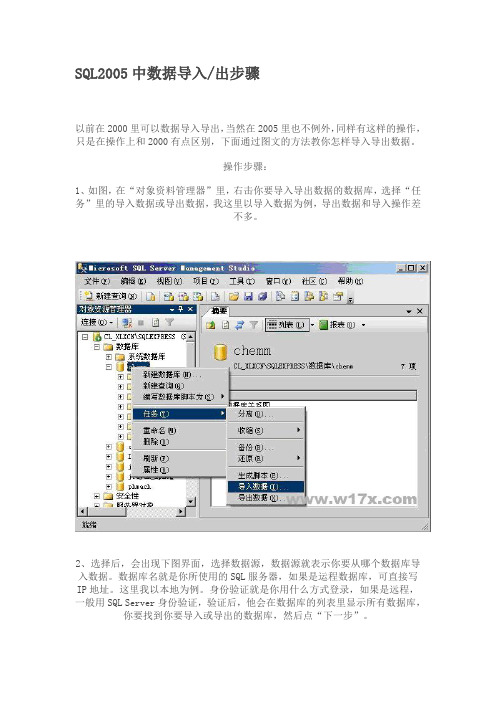
SQL2005中数据导入/出步骤以前在2000里可以数据导入导出,当然在2005里也不例外,同样有这样的操作,只是在操作上和2000有点区别,下面通过图文的方法教你怎样导入导出数据。
操作步骤:1、如图,在“对象资料管理器”里,右击你要导入导出数据的数据库,选择“任务”里的导入数据或导出数据,我这里以导入数据为例,导出数据和导入操作差不多。
2、选择后,会出现下图界面,选择数据源,数据源就表示你要从哪个数据库导入数据。
数据库名就是你所使用的SQL服务器,如果是运程数据库,可直接写IP地址。
这里我以本地为例。
身份验证就是你用什么方式登录,如果是远程,一般用SQL Server身份验证,验证后,他会在数据库的列表里显示所有数据库,你要找到你要导入或导出的数据库,然后点“下一步”。
3、当出现下图界面时,目标数据,目标表示你需要导入到哪个数据库,如果是远程数据库,同样直接输入IP地址,然后用SQL身份验证。
和数据源操作差不多。
4、点下一步后,会出现如下图界面,默认就是第一个选项,不要管他,直接点“下一步”。
5、点了下一步后,就会出现下图的界面,当然你的数据库表和我这个不一样,你要在你需要导入的表前面打上钩,在目标里就会有相应的数据库,如果他没有在目标库里找到表,就会自动新建个表。
同时在选择表后,点击下面的“编辑映射”里,可以指定源表和目标表对应的字段,如果你有的字段不需要导入,那你只要在目标字段里选择“忽略”就可以了,选择好后,点“确定”,再点下一步。
6、在出现下面界面时,不要管,只要点“下一步”或“完成”,然后再点一次完成。
7、出现下图就说明已在导入数据了,等数据导入完成后,就OK了。
sql2008数据库转到sql2005

Sql2008数据库转到sql2005这个问题耽误了一天时间,从网上找了好多方法,终于可以搞定了。
现在把我收集的方法给大家分享一下。
建议先使用第四个方法,可能是数据库太大了,前三个方法我的都没有成功,第四个方法虽然也有失败的,但总算转换过去了。
解决方法一:脚本生成(笨方法)sql08导出的脚本在05下兼容性不行,执行的时候会报错。
1、点击“开始> 程序> Microsoft Sql Server 2008 > SQL Server Management Studio”2、在出现的“连接到数据库服务器”对话框,服务器类型选“数据库引擎”,服务器名称选择本机的SQL Server(一般是主机名/SQL服务器),点击下拉框可以找到,身份验证选“Windows 身份验证”(一般本地SQL Server都是这种验证,如果选“SQL Server身份验证”,需要用户名及密码,互联网上的数据库是这种身份验证,主机服务提供商会提供用户名及密码)3、SSMS界面出来,在对象资源管理器中的“数据库”目录中查找你要转换的数据库,如果没有,右击“数据库”目录,在出来的快捷菜单中点击“附加...”,新出现一个对话窗口,点击右边窗格中的“添加...”按钮,找到你要转换的数据库,点击“确定”4、在要转换的数据库上右击,出现的快捷菜单中点击“任务> 生成脚本”,在“脚本向导”中点击“下一步”,选中你要转换的数据库(如果前边已经选中,这次就是选中状态),勾选下部的“为所选数据库的所有对象编写脚本”,如下图5、点击下一步,现在进入配置的最关键阶段:由于生成的脚本最后是在主机提供商已经建好的数据库中生成表,所以注意按照如下的配置进行:编写数据的脚本:True (因为有用的数据要一并生成)编写Use DataBase的脚本:False编写创建数据库的脚本:False (主机提供商已经有数据库,这里只生成表,不再生成数据库)为服务器版本编写脚本:SQL Server 2005 (生成2005的脚本,而不是默认的2008脚本,见下图)6、按照下边图片的选项设定,点击“完成”,即可完成数据库由SQL Server 2008到SQLServer 2005的转换。
使用SqlServerManagementStudio2008将数据导出到Sql文件中

使⽤SqlServerManagementStudio2008将数据导出到Sql⽂件中最近需要将⼀个Sql Server 2005数据库中的数据导出,为了⽅便,就希望能导出成Sql⽂件,⾥⾯包含的数据是由Insert 语句组成的。
在Sql Server Management Studio 2005 中(包括之前Sql Server2000 的企业管理器),只能把表结构导出到Sql脚本⽂件中,没办法把数据导出到Sql脚本⽂件中。
Sql Server Management Studio 2008中增加了这个功能,因此我们可以利⽤2008的Management Studio⼯具连接2005的数据库,从⽽导出想要的脚本。
1.使⽤Sql Server Management Studio 2008 连接数据库。
2.选中要导出数据的数据库节点,点⿏标右键,在菜单中选择“任务”->“⽣成脚本”,如图:
3。
在弹出的界⾯中,点2次“下⼀步”进⼊如图界⾯中,把“编写数据的脚步”置为true。
4。
其它的操作点“下⼀步”即可。
下图是最后⽣成的Sql脚本:
注意:这⾥⼀定要使⽤Sql Server Management Studio 2008,其它版本不⾏。
有问题欢迎⼤家留⾔。
sql数据库迁移方法

sql数据库迁移方法
SQL数据库迁移是将现有数据库中的数据和结构迁移到另一个数据库的过程。
它通常在以下情况下使用:迁移到新的硬件或操作系统,迁移到新的 SQL Server 版本,合并多个数据库等。
下面是一些常用的 SQL 数据库迁移方法:
1. 使用复制功能:使用 SQL Server 复制功能可以将数据迁移
到另一个数据库。
该方法不会影响现有数据库,并且可以保持数据同步。
2. 使用备份和还原:使用备份和还原功能可以将数据库备份
到 .bak 文件中,然后将其还原到新的数据库中。
这种方法简单易行。
3. 使用 SQL Server Integration Services (SSIS):SSIS 可
以将数据从一个 SQL Server 数据库导出到另一个 SQL Server 数据库。
它还支持导入和导出其他类型的数据源,如 Excel、Access、Oracle 等。
4. 使用 SQL Server Management Studio (SSMS):使用 SSMS 可以在 SQL Server 实例之间轻松移动数据和数据库对象。
这种方法也非常简单易行。
5. 使用第三方工具:有许多第三方工具可用于 SQL 数据库迁移。
这些工具可以帮助您更快、更方便地完成迁移过程。
无论哪种方法,都需要在迁移前进行充分的备份,并在迁移后进行测试,以确保数据完整性和准确性。
- 1 -。
MS SQL-Server2008数据库迁移向上兼容的解决办法

MS SQL-Server2008数据库迁移向上兼容的解决办法Beyoos120410我们经常需要从本地调试完成的项目数据库发布到用户的数据库环境中,或者在测试用户环境中搭建一个用于收集反馈意见的数据库,而MSSQL-SERVER的迁移兼容问题依然存在,向下兼容要解决的似乎比向上兼容问题少得多,例如我们从SQL2000、SQL2005直接通过备份的方式导出的数据文件,可以通过做很少量的改动,甚至不需要任何改动就直接还原到SQL2008数据库中,但是从SQL2008备份的数据文件,如果需要迁移到SQL2000、SQL2005,事情就显得麻烦许多,不仅出现许多无法预知的错误,往往令人不知所措,较为常见的情况是:一、表索引丢失、表默认值丢失或主键设置丢失;二、部分存储过程语法无法识别(而在任何官方或非官方文档未见有明显说明);三、Identify字段丢失;四、自定义函数无法导入;经过尝试,可用以下步骤完成这一迁移过程:一、在目标(2000/2005)中创建目标数据库;一、从SQL2008中生成表的SQL脚本,并保存到文件;如图:设置好各选项,包括索引、外键、唯一键、默认值的选项必须选True;并设置“为服务器版本编写脚本”为目标数据库的版本,在导出对象类型中选择需要迁移的数据库并全选所有表,最后导出文件为unicode格式。
二、从SQL2008中生成可编程性对象脚本。
如上一个步骤,这一次导出的对象类型为存储过程、视图和用户定义函数,最后导出文件为unicode格式文件。
三、将以上导出的两个文件复制到目标机器,依次运行数据表创建脚本和存储过程脚本(必须先运行创建表的脚本,因为存储过程和触发器都是依赖于已经存在的表对象)。
四、如果成功创建了表对象和可编程对象,可完成最后一个步骤:数据导出。
这需要启动连接到目标数据库并开启目标数据库的SQL Server代理服务,目标数据库的SQL Server代理开启成功之后,从源数据库中选择需要发布的数据库,在任务中选择“导出数据”,根据向导提示,成功连接源数据库和目标数据库之后,选择需要复制的表,并在“编辑映射”中设置中启用标识插入。
- 1、下载文档前请自行甄别文档内容的完整性,平台不提供额外的编辑、内容补充、找答案等附加服务。
- 2、"仅部分预览"的文档,不可在线预览部分如存在完整性等问题,可反馈申请退款(可完整预览的文档不适用该条件!)。
- 3、如文档侵犯您的权益,请联系客服反馈,我们会尽快为您处理(人工客服工作时间:9:00-18:30)。
Sql2008数据库转到sql2005
这个问题耽误了一天时间,从网上找了好多方法,终于可以搞定了。
现在把我收集的方法给大家分享一下。
建议先使用第四个方法,可能是数据库太大了,前三个方法我的都没有成功,第四个方法虽然也有失败的,但总算转换过去了。
解决方法一:脚本生成(笨方法)sql08导出的脚本在05下兼容性不行,执行的时候会报错。
1、点击“开始> 程序> Microsoft Sql Server 2008 > SQL Server Management Studio”
2、在出现的“连接到数据库服务器”对话框,服务器类型选“数据库引擎”,服务器名称选择
本机的SQL Server(一般是主机名/SQL服务器),点击下拉框可以找到,身份验证选“Windows 身份验证”(一般本地SQL Server都是这种验证,如果选“SQL Server身份验证”,需要用户名及密码,互联网上的数据库是这种身份验证,主机服务提供商会提供用户名及密码)
3、SSMS界面出来,在对象资源管理器中的“数据库”目录中查找你要转换的数据库,如果
没有,右击“数据库”目录,在出来的快捷菜单中点击“附加...”,新出现一个对话窗口,点击右边窗格中的“添加...”按钮,找到你要转换的数据库,点击“确定”
4、在要转换的数据库上右击,出现的快捷菜单中点击“任务> 生成脚本”,在“脚本向导”中
点击“下一步”,选中你要转换的数据库(如果前边已经选中,这次就是选中状态),勾选下部的“为所选数据库的所有对象编写脚本”,如下图
5、点击下一步,现在进入配置的最关键阶段:
由于生成的脚本最后是在主机提供商已经建好的数据库中生成表,所以注意按照如下的配置进行:
编写数据的脚本:True (因为有用的数据要一并生成)
编写Use DataBase的脚本:False
编写创建数据库的脚本:False (主机提供商已经有数据库,这里只生成表,不再生成数据库)
为服务器版本编写脚本:SQL Server 2005 (生成2005的脚本,而不是默认的2008脚本,见下图)
6、按照下边图片的选项设定,点击“完成”,即可完成数据库由SQL Server 2008到SQL
Server 2005的转换。
后注:然后根据主机提供商给的数据库,直接到网络数据库上导入脚本;或者再次使用本SSMS连接到主机提供商的数据库上(这时肯定是SQL Server身份验证,需要提供用户名及密码),通过网络数据库“新建查询”的方法将刚才生成的脚本粘贴到新建查询窗口,点击“运行”,即可将全部数据表、存储过程、约束关系等导入主机提供商的数据库中,更具体问题,要与主机提供商联系。
7、另外,如果是把数据库类似于备份一样生成脚本,以后再完整地生成这个数据库,那么
第5步应该这样做:
1)编写创建数据库的脚本:True (数据库一并生成)
2)编写数据的脚本:True (包含有用的数据)
3)编写Use DataBase的脚本:True
解决方法二:SQL Server 2008R2 数据库降级为SQL Server2005 (sql2005还原sql2008数据库备份)不知道为什么,我的不可以转换,有问题
安装了一台64位Windows Server 2008 R2 ,然后安装SQL 2005 再安装SQL 2008 R2,最后通过sql08R2 任务-导出数据导到sql2005中的同名数据库,这才解决。
SQL2005中还原报错信息:
以下在SQL2008R2数据库引擎中操作:先在SQL2005中新建个同名数据库,就可以选择导入到哪个数据库中
然后根据提示,完成。
解决方法三:右击数据点,点属性,在“选项”中选择数据库兼容级别为SQL2005,备份或分离后即可还或附加在SQL2005上。
还是不行
解决方法四:这个方法可以,只是报了很多错误,但终究是转过去了。
1、准备好两个数据库,远程的或者本地的都可以。
2、准备Navicat9_premium_9.1.9工具
3、安装好Navicat9_premium_9.1.9会出现
4、打开Navicat Premium
5、新建两个连接,可以是远程,也可以是本地,连接名自己定义,现在我们定义两个分别
为SQL2008和SQL2005
6、如提示
打开SQL Server 配置管理器
选择SQL Server 网络配置-->MSSQLSEVER的协议-->在右边把TCP/IP协议启用
然后
选择SQL Server 服务-->找到SQL Server (MSSQLSERVER)右键,属性,将内置账号选择成Network Service,然后重启服务即可。
7、错误排除了,现在就要开始接下来的步骤了
8、选择工具-->数据传输
9、现在假设定义了两个数据源,SQL2008与SQL2005现在我们要将SQL2008源中的某个
数据库复制到SQL2005源中的另一个数据库(包括数据和函数方法)
10、那么现在在源连接中选择SQL2008,下面选择数据库,模式选择dbo,选择需要的表,
视图,函数......
11、目标连接选择SQL2005,数据库最好事前准备一个空的数据库,模式也选择dbo
12、完成之后选择高级
13、在其他选项中勾选遇到错误继续
最后点击开始,然后开始等待。
这样就将SQL2008的数据库完整的转到SQL2005中了。
